- Ajustes de la acción
- Ajustes del perfil
- Cómo añadir y eliminar la foto del perfil de mi cuenta
Cómo añadir y eliminar la foto del perfil de mi cuenta
Aprenda a añadir y eliminar la imagen del perfil de su cuenta a través de la aplicación web y la aplicación móvil.Añadir o actualizar su foto del perfil
Haga clic en su nombre de usuario en la esquina inferior izquierda de la página y seleccione Mi perfil.
Haga clic en
Ajustes en la parte superior derecha de la página, junto a su nombre de usuario, para ver los ajustes del usuario.
Haga clic en
en la parte superior izquierda de la página, junto a su nombre de usuario.
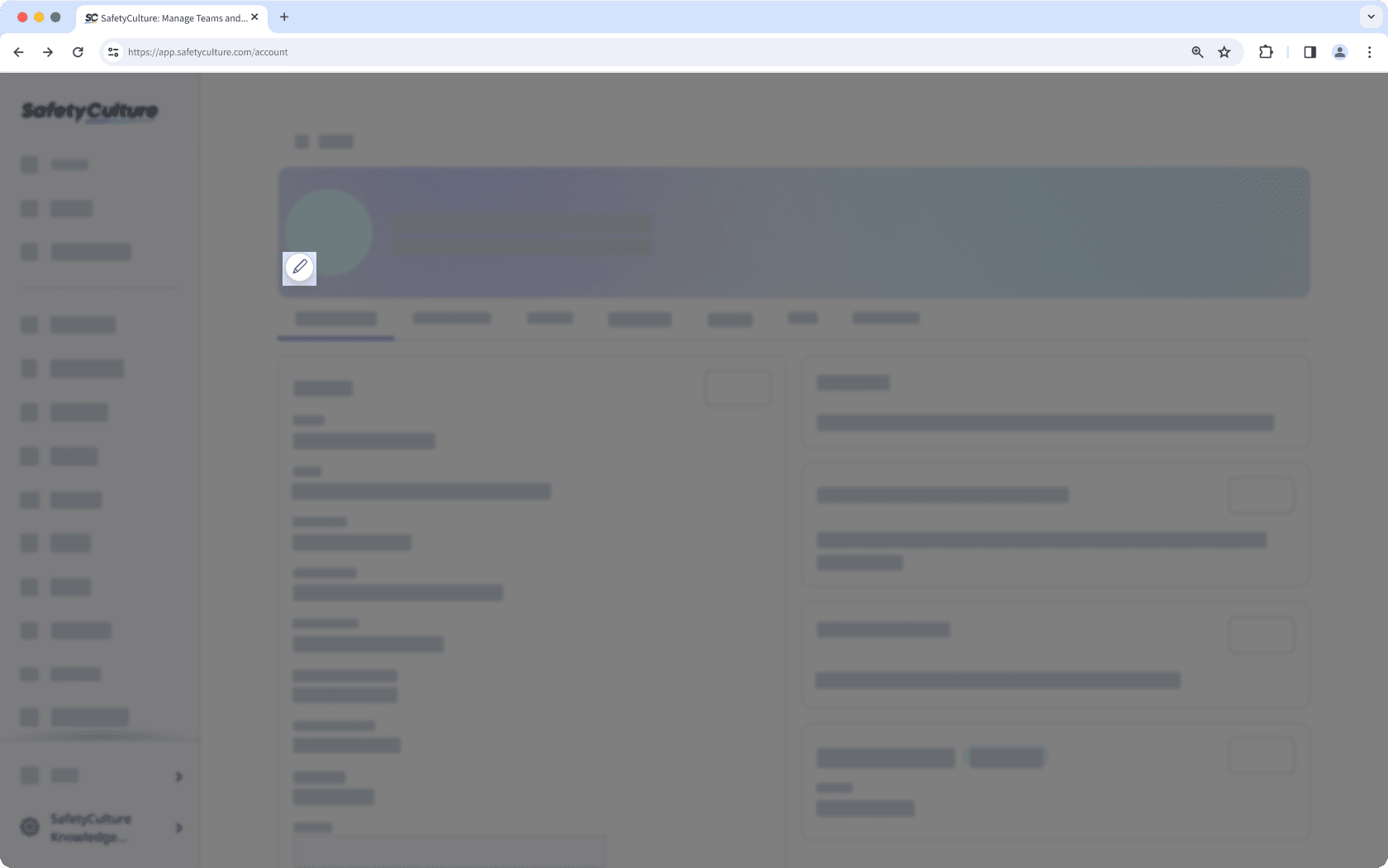
En la ventana emergente, suba la foto que quiera usar como su foto de perfil. Si ya existe una foto de perfil, haga clic en Subir foto primero.
Ajuste el tamaño de su foto de perfil. Para disfrutar de la mejor experiencia visual, le recomendamos subir una imagen de 500 x 500 píxeles.
Haga clic en Subir.
Abra la aplicación móvil.
Toque
Más en la esquina inferior derecha de su pantalla.
Toque en el ícono de la foto del perfil en la esquina superior derecha de su pantalla.
Seleccione cómo desea subir su foto del perfil y súbala como corresponda.
Las imágenes de perfil de la cuenta solo pueden ser añadidas y eliminadas por los propios usuarios. Los administradores no pueden realizar cambios en la imagen del perfil de los usuarios.
Quitar su foto del perfil
Haga clic en su nombre de usuario en la esquina inferior izquierda de la página y seleccione Mi perfil.
Haga clic en
en la parte superior izquierda de la página, junto a su nombre de usuario.
En la ventana emergente, haga clic en
Eliminar.
En la ventana emergente, haga clic en Eliminar.
Abra la aplicación móvil.
Toque el icono de su perfil de usuario en la esquina superior derecha de su pantalla.
En el menú emergente, toque
junto a su nombre y correo electrónico.
Toque
en la parte inferior derecha de su foto de perfil.
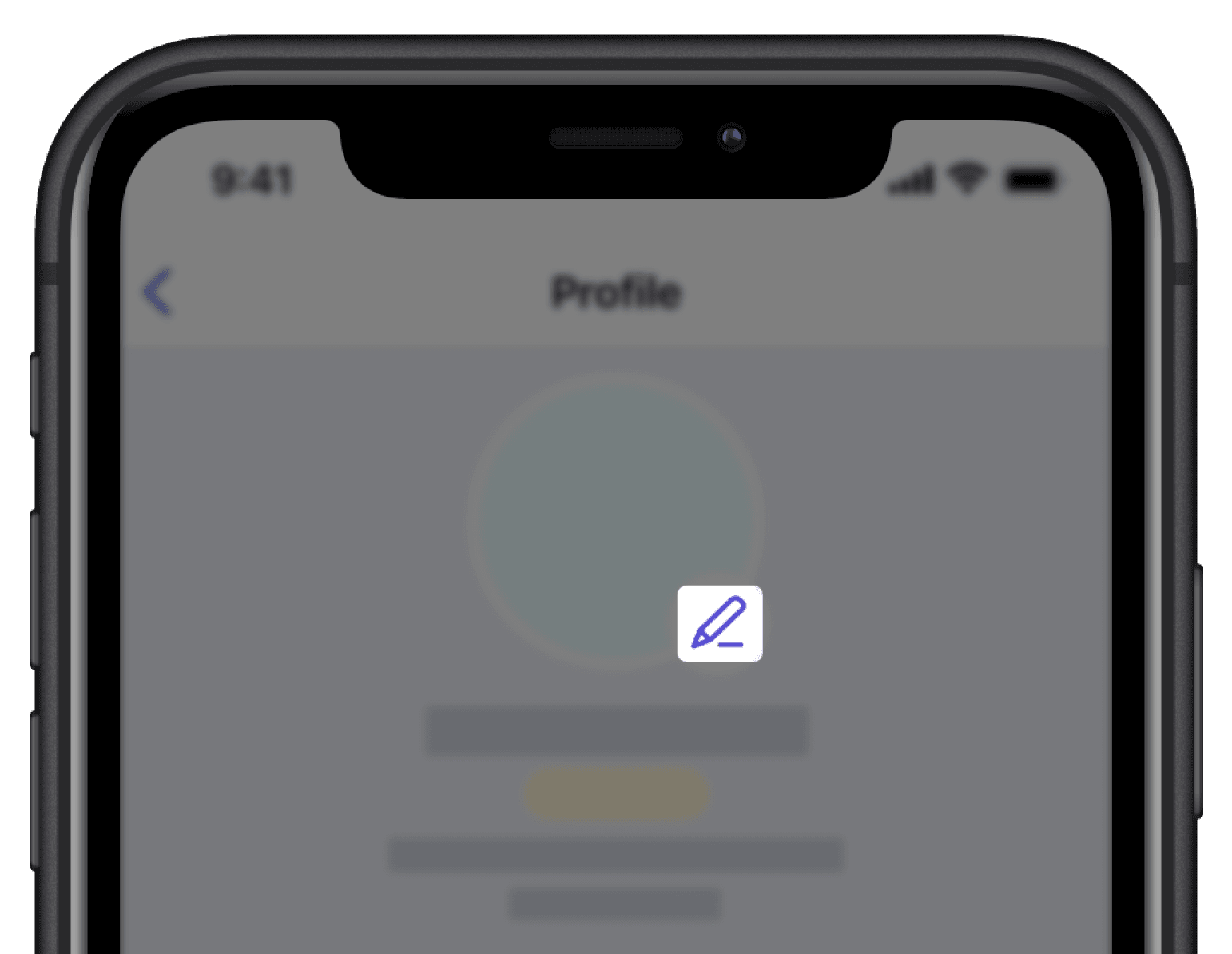
En la ventana emergente, seleccione
Eliminar foto.
¿Esta página le fue de ayuda?
Gracias por hacérnoslo saber.